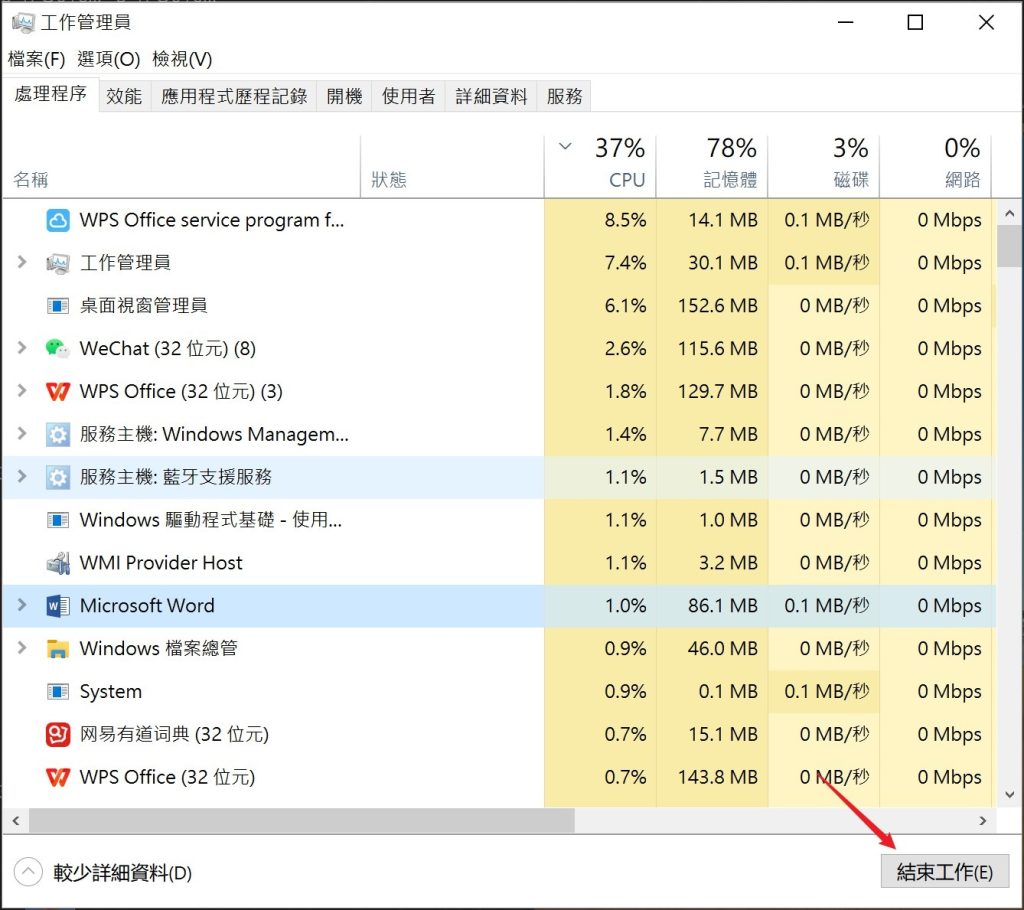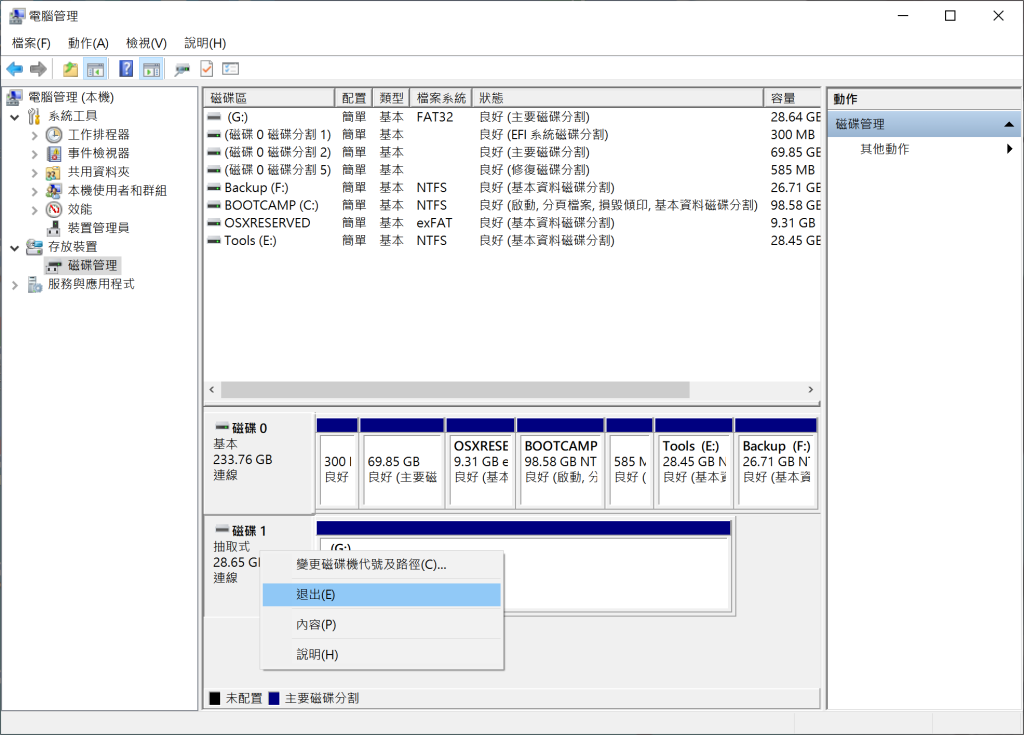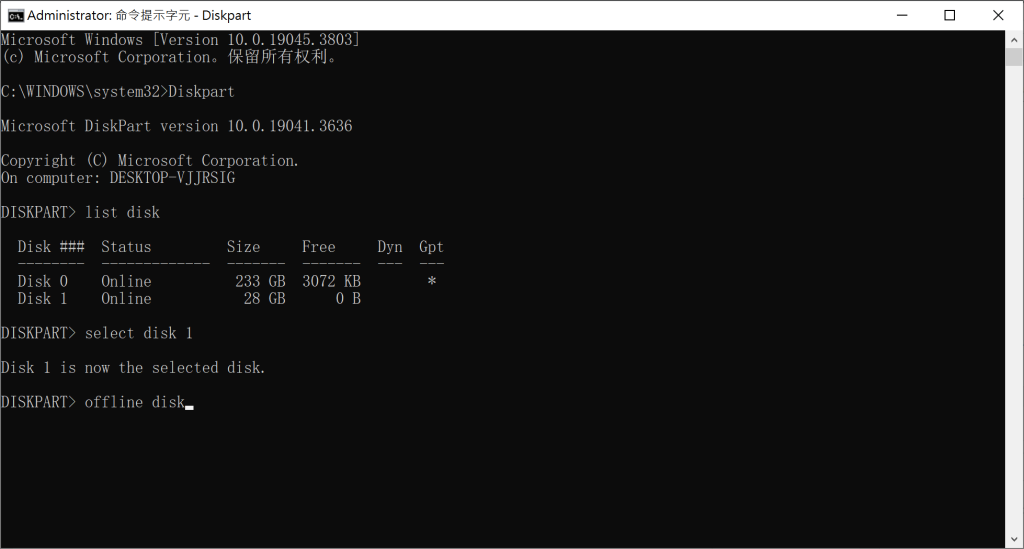電腦用戶被推薦在移除USB隨身碟之前,右擊隨身碟點選“安全地移除硬體”安全退出。當電腦提示可以安心退出裝置的訊息時,再把隨身碟移除。如果忽視安全移除訊息,直接移除USB隨身碟,那麼可能會導致隨身碟損壞的故障。
Windows“安全地移除硬體”的設計,是為了確保所有正在傳輸的資料都可以成功地被儲存,不會造成資料的損失,甚至是隨身碟的損壞。所以直接移除USB隨身碟的損壞可能會相當大,導致USB磁碟上重要的資料直接丟失,大家在使用隨身碟時一定要記得要安全彈出後再移除隨身碟。
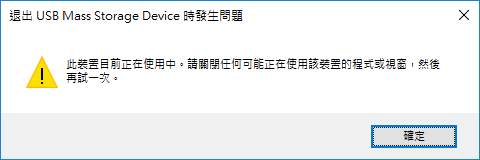
不過不少用戶在退出隨身碟時,經常會遇到“無法停止「安全地移除硬體裝置」,請稍候再停止該裝置”的錯誤。那麼,USB隨身碟無法安全彈出該怎麼辦?接下來,請聽小編慢慢道來,為大家分析導致該錯誤的原因與修復該此錯誤的方法。
導致隨身碟無法安全彈出的原因
常見導致隨身碟無法安全彈出的情況總結如下:
- 電腦上的某些程式正在使用USB隨身碟中的某些檔案。例如複製、貼上動作未完成,檔案一直放在系統的剪下板裡,處於待用狀態。
- 某些軟體或程式正在電腦後台訪問USB隨身碟,如Windows安全防護軟體、防毒軟體等。
修復隨身碟無法安全彈出的錯誤
清理剪下板
如果使用“複製”、“貼上”功能讀取隨身碟裡的檔案,檔案一直放在系統剪下板裡,處於待用狀態,就會出現無法停止隨身碟的提示。所以,用戶可以清理剪下板上的內容,或者直接使用“Ctrl+V”快捷鍵完成複製檔案貼上的操作。完成這些動作,您就可以再次移除USB隨身碟,看看問題是否已經解決!
進入工作管理員停止程式
- “Win+X”開啟選單,點選“工作管理員”開啟視窗。
- 通過切換到“處理程序”選項卡,您將看到所有正在使用的程式。如果看不到所有程式,請單擊“較多詳細資料”選項。

- 選中您手動打開訪問過USB隨身碟里的檔案的程式,再點選“結束工作”即可。同時,可以暫時禁用Windows安全軟體或第三方防毒軟體。
- 然後就可以重新嘗試彈出USB隨身碟。
磁碟管理中退出USB隨身碟
- 右鍵點擊“本機”,然後點擊“管理”。
- 展開“存放裝置”下的“磁碟管理”。
- 找到並右擊要退出的USB隨身碟裝置,如果有“退出”選項,點擊該選項後隨身碟就可以安全移除。

注意:使用該方法退出隨身碟,下次在電腦上連接此裝置,需要回到磁碟管理並將狀態改為“連線”。
使用CMD退出隨身碟
Diskpart是Windows內建的磁碟分割應用程式,可幫助Windows系統管理員使用相應的語法指令行免費對磁碟機進行分割、建立、刪除、格式化、清除,甚至轉換磁碟。用戶可以使用Dispart將外接儲存裝置標記為“脫機”狀態,關閉磁碟機中的所有檔案。
- 搜尋欄中鍵入“cmd”,選擇“以系統管理員身份執行”開啟命令提示字元。
- 在“命令提示字元”窗口中,依次鍵入以下命令,然後按Enter鍵執行。
Diskpart
list disk
select disk X (替換X為不能正常彈出的磁碟機字數代號)
offline disk
- 完成以上指令後,退出CMD就可以直接移除隨身碟了。
禁用電腦安全軟體
電腦安全軟體在保護電腦免受病毒攻擊非常重要,不過他們有時候會干擾電腦對於外接儲存裝置的訪問過程。為確保安全軟體不會干擾隨身碟安全彈出,可以暫時將其暫停。
- “Win+I”開啟設定視窗,點選“更新與安全性”。
- 接著點選“Windows Update”,在出現的更新開關處,將其點擊關閉。
運行防病毒軟體
某些計算機病毒用於攻擊易受攻擊的USB存儲裝置。這些病毒難以捉摸,以至於它們可以使您的磁碟機保持連續使用並在其上植入有害檔案。用戶經常發現使用工作管理員也無法將其關閉,更不用說將其從電腦中刪除了。因此,要消除病毒,應啟動可靠的防病毒工具並掃描磁碟機。清除病毒後,請嘗試再次彈出USB存儲裝置。
結論
隨身碟作為日常辦公最常用的儲存裝置,具有攜帶方便、體積小、儲存容量大等優點,深得大眾喜愛。不過隨之而來的問題也顯現出來,其中“隨身碟無法安全彈出”是很多用戶遇到的常見問題。本篇文章針對這個問題展開討論,並分享有效方法供您選擇希望能幫助到您!